win7重装系统的步骤
- 分类:Win7 教程 回答于: 2022年12月08日 09:41:36
重装系统其实是每个设计人员都懂的事情,因为设计人员的工作工具就是电脑来的,一旦电脑出现一点小小的故障就会影响正常的设计,所以他们基本都随时都会做好装系统的准备,那么重装系统的步骤是什么呢?下面一起来看看重装系统win7教程吧。
工具/原料:
系统版本:windows7系统
品牌型号:华硕VivoBook14
软件版本:口袋装机软件 v2290+装机吧一键重装系统V2290
方法/步骤:
方法一:借助口袋装机软件重装win7系统
1、怎么重装系统win7呢?首先需要在电脑上下载安装口袋装机软件,打开进入软件主页界面。

2、选择我们需要安装的win7系统,点击安装此系统,点击下一步。
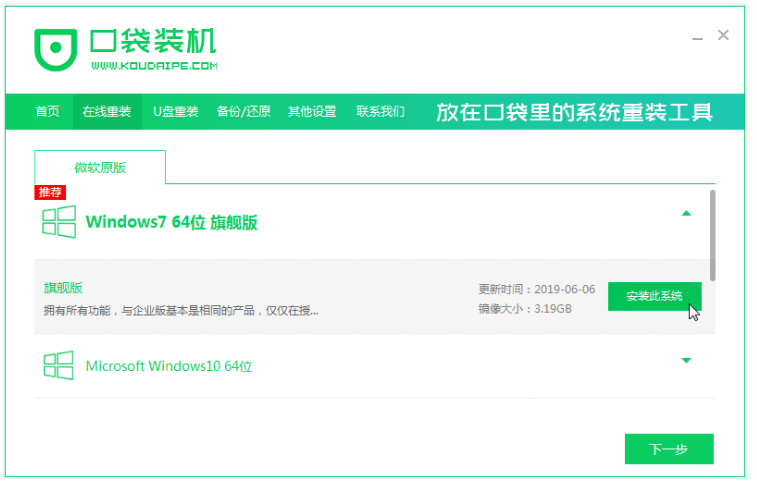
3、请大家耐心等待系统镜像的下载。

4、耐心等待部署完毕之后,点击立即重启。

5、重启电脑的时候,选择口袋装机的PE系统重启。

6、重启电脑完成之后,开始安装win7系统。

7、遇到弹出的窗口界面,点击”确定“就可以啦。

8、系统安装完成后,请按照指示耐心等待重启电脑,直至进入系统桌面即说明重装系统win7完成。

方法二:通过装机吧一键重装系统软件在线重装win7系统
1、下载安装装机吧一键重装系统到电脑上并双击打开它,选择本次需要安装的windows7系统,点击安装此系统,点击下一步。
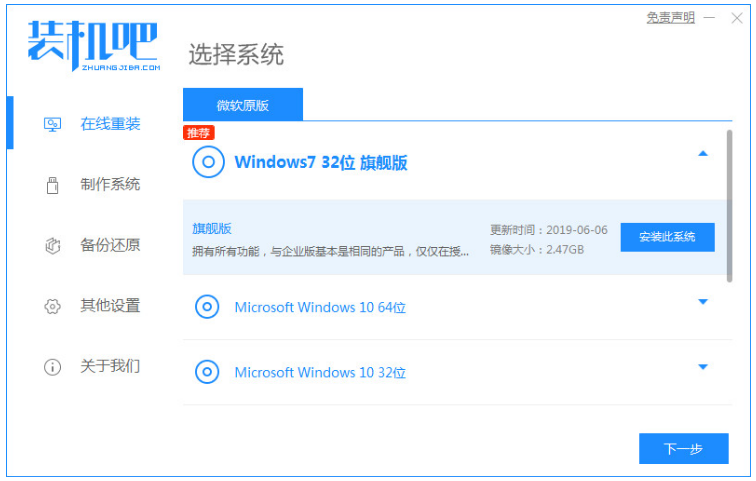
2、此时装机工具将会开始下载相关的资源,环境部署完毕之后,选择立即重启电脑。

3、进入界面,选择ZhuangJiBa PE-MSDN按回车键进入pe系统的界面。
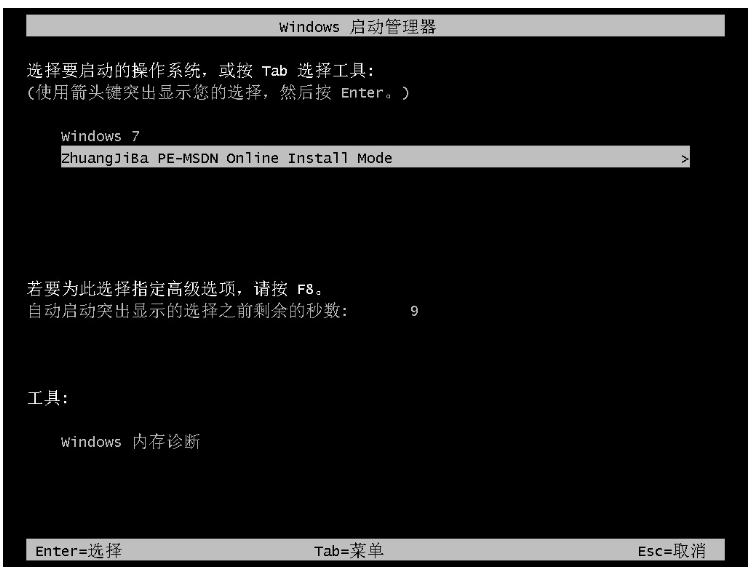
4、此时装机工具将会开始安装刚刚我们选择好的windows7系统,系统安装完成后再次选择立即重启电脑。
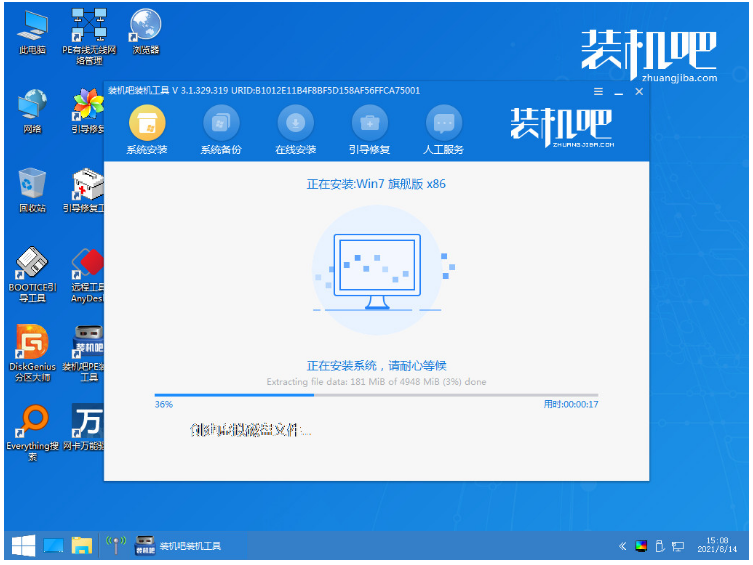
5、耐心等待直至电脑进入Windows7系统界面即表示重装系统win7完成。

总结:
方法一:借助口袋装机软件一键重装win7系统
1、打开重装系统软件,依次按照步骤进行。
2、进入pe系统安装系统,最后重启电脑即可。
方法二:通过装机吧一键重装系统软件在线重装win7系统
1、打开装机软件,进行重装win7系统;
2、重启电脑后进入pe系统进行安装;
3、系统安装完成后重启电脑进入win7系统桌面即可=。
 有用
26
有用
26


 小白系统
小白系统


 1000
1000 1000
1000 1000
1000 1000
1000 1000
1000 1000
1000 1000
1000 1000
1000 1000
1000 1000
1000猜您喜欢
- 主编教您如何安装ghost win7系统..2018/11/08
- 电脑上安装Win7系统的步骤2023/12/18
- 华为笔记本重装系统win7的方法..2023/02/09
- macbookpro装win72024/01/04
- 新手如何重装win7系统不用u盘..2022/02/18
- windows7旗舰版怎么恢复出厂设置..2022/09/07
相关推荐
- u盘重装系统win7教程2022/08/02
- 怎么看主板型号,小编教你电脑主板型号..2018/09/18
- win7系统重装后无法正常启动解决方案..2024/04/22
- Win7光盘重装系统:快速恢复电脑原始状..2024/02/07
- 电脑激活windows7系统密钥2023/01/01
- Win7系统一键装机,轻松搞定电脑安装..2023/12/27














 关注微信公众号
关注微信公众号



